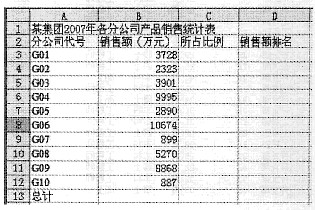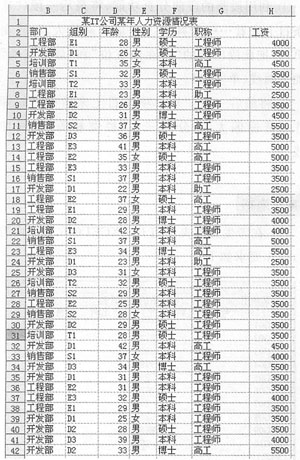一、选择题 请在“答题”菜单上选择“选择题”命令,启动选择题测试程序,按照题目上的内容进行答题。
二、基本操作题1. (1)将考生文件夹下FENG\WANG文件夹中的文件BOOK.prg移动到考生文件夹下CHANG文件夹中,并将该文件重命名为TEXT.prg。
(2)删除考生文件夹下CHU文件夹中的文件JIANG.tmp。
(3)将考生文件夹下REI文件夹中的文件SONG.for复制到考生文件夹下CHENG文件夹中。
(4)在考生文件夹下MAO文件夹中新建一个名为YANG的文件夹。
(5)将考生文件夹下ZHOU\DENG文件夹中的文件OWER.dbf的属性设置为隐藏。
[步骤1] 双击FENG文件夹,再双击WANG文件夹,右击BOOK.prg,选择“剪切”命令,返回考生文件夹,双击打开CHANG文件夹,在空白处右击,选择“粘贴”命令,右击此文件,选择“重命名”命令,在名称处输入TEXT.prg,按Enter键。
[步骤2] 双击CHU文件夹,右击JIANG.tmp,选择“删除”命令,在弹出的确认对话框中选择“是”。
[步骤3] 双击REI文件夹,右击SONG.for,选择“复制”命令,返回考生文件夹,双击CHENG文件夹,在空白处右击,选择“粘贴”命令。
[步骤4] 双击MAO文件夹,在空白处右击,选择“新建”|“文件夹”,在名称处输入YANG,按Enter键。
[步骤5] 双击文件夹ZHOU,再双击DENG文件夹,右击OWER.dbf,选择“属性”命令,单击隐藏属性前的方框,设置隐藏属性。
本题考查的是Windows基本操作中的文件的移动、文件的重命名、文件的删除、文件的复制、新建一个文件夹以及设置文件的属性。
三、汉字录入题1. 因此,软件保护的问题主要归结为身份认证和识别的问题及加密问题。其实,随着电子商务的发展和普及,身份认证已经得到了越来越多的重视。在身份认证中; 证书的安全性是非常重要的,证书的发放和保管由CA选择。通常认为,通过Internet发送证书是不安全的,一般采用邮寄等传统方式。
四、字处理题1. 在考生文件夹下打开文档WD005.doc,其内容如下:
[文档开始]
最优前五项:
条目 内 容 均值
8 看到同事有困难的反应 4.17
6 和同事工作的氛围 4.11
18 教师这个身份带来自豪的感觉 4.11
12 对自己的研究课题感兴趣吗 4.06
1 学校有鲜明的特色吗 4.00
最差五项:
条目 内 容 均值
10 感到自己不能得到重用 3.17
14 周围的硬件设施是否能满足你课题研究的要求 2.89
15 课题研究是否能得到足够的经费 2.83
13 在本学校申请研究课题难度大吗 2.56
17 你感到工作累吗 2.33
从单项条目上来看,如上述两个表所示。问卷结果表明,排在前五位分别是:看到同事有困难的反应,和同事工作的氛围,教师这个身份带来自豪的感觉,对自己的研究课题感兴趣吗,学校有鲜明的特色吗。而在最差五项上排名则是:感到自己不能得到重用?周围的硬件设施是否能满足你课题研究的要求?课题研究是否能得到足够的经费?在本学校申请研究课题难度大吗?你感到工作累吗?比较两个表格,可以发现,教师在工作协作上表现比较好,对于教师工作有很强的自豪感,对自己从事的科研也比较感兴趣,可是他们对于自己工作的回报上,大部分感到没有被充分利用,虽然对科研感兴趣,但是学校的软、硬件设施还需提高,这分别体现在“周围的硬件设施是否能满足你课题研究的要求”,申请经费,申请课题的难度上都不太满意。而且对于工作,大部分都感到很累,这说明目前教师的工作量普遍偏大。
[文档结束]
按照要求完成下列操作并以原文件名保存文档。
①将文中“最优前五项”后面紧接的6行文字和“最差五项”后面的6行文字分别转换为两个6行3列的表格。设置表格居中,表格中所有文字中部居中。
②将表格各标题段文字(“最优前五项”与“最差五项”)设置为四号蓝色空心黑体、居中,绿色边框、黄色底纹;设置表格所有框线为1.5磅蓝色单实线。
③设置页眉为“教师满意度调查报告”,字体、字号分别为小五号宋体。
④利用段落的段前分页功能,将最后一段(“从单项条目上来看……教师的工作量普遍偏大。”)放在第二页,且把此段出现的“排在前五位”和“最差五项”文字加下画线(单实线)。
⑤将最后一段(“从单项条目上来看……教师的工作量普遍偏大。”)分成三栏,栏宽相等,栏间加分隔线。
[步骤1] 双击WD005.doc,选中要转换成表格的文字,选择“表格”|“转换”|“文本转换成表格”,在弹出的对话框中设置表格的行数和列数,单击“确定”按钮。
[步骤2] 选定表格,选择“表格”|“表格属性”命令,在弹出的对话框中设置表格居中,单击“确定”按钮。
[步骤3] 选中表格,选择“表格”|“绘制表格”,在弹出的表格和边框工具栏中选择“中部居中”命令,将表格中的字居中。
[步骤4] 选中要设置的文字,选择“格式”|“字体”命令,弹出的对话框中设置字体为四号蓝色空心黑体,单击“确定”按钮,单击工具栏中的“居中“命令,将字体居中。
[步骤5] 选中要添加边框和底纹的字体,选择“格式”|“边框和底纹”命令,在弹出的对话框中将字体设置为绿色边框、黄色底纹,单击“确定”按钮。
[步骤6] 选中表格,在弹出的表格和边框工具栏中设置表格所有框线为1.5磅蓝色单实线。
[步骤7] 选中最后一段的第一处“排在前五位”,单击菜单栏中的“编辑”|“替换”命令,在弹出的对话框中的替换为一栏中填入“排在前五位”,并单击“格式”|“字体”,设置波浪下画线,选择搜索范围为向下,单击“全部替换”按钮。
[步骤8] 选中最后一段,在选中的区域右击,选择“段落”命令,在弹出的对话框中,选择“换行和分页”选项卡,将最后一段放在第二页。
[步骤9] 选中要分栏的文字,选择“格式”|“分栏”命令,在弹出的对话框中将该段分成三栏,栏宽相等,栏间加分隔线,单击“确定”按钮,单击“保存”按钮。
本题主要考查Word的基本操作,主要包括文字体转换成表格、表格属性的设置、字体的设置、设置页眉以及分栏。
六、因特网操作题1. 表弟小强考上大学,发邮件向他表示祝贺。
具体内容如下:
[收件人]zq_1989@163.com
[主题]祝贺你高考成功!
[邮件内容]小强,祝贺你考上自己理想的大学,祝你大学生活丰富多彩,学习进步,身体健康!
(2)打开http://Iocalhost:655 31/examweb/in-dex.htm页面,浏览网页,并将该网页以.htm格式保存到考生文件夹下。
邮件的发送可参考试卷1的上网的解析,保存网址可参考试卷3上网的解析。
本题主要考查发送邮件和保存网页。